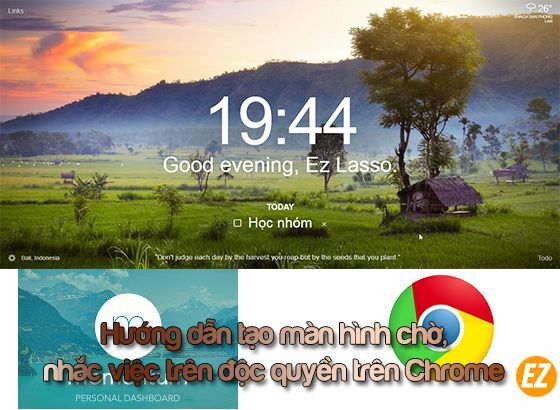WELCOME TO EZLASSO.COM
Website chia sẽ những thông tin về thủ thuật máy tính, công nghệ.
Nếu bạn có thắc mắc về máy tính - công nghệ hãy tìm trên google theo cú pháp: Từ Khoá + Ez Lasso
Nếu nhưng bạn đang sử dụng trình duyệt lượt web chrome thì không thể bỏ qua những bộ theme chrome (đổi mới giao diện website theo nhiều chủ đề khác nhau). Sau đây Ez Lasso sẽ hướng dẫn bạn tạo ra màn hình chờ có khả năng nhắc nhở công việc trên tab mới của chrome. Và việc này làm cho giao diện chrome độc quyền chỉ có bạn mới có.
Đây là một tiện ích trên Chrome tên là Add on Momentum. Sẽ giúp bạn thiết kế giao diện trang mới (new tab) giống màn hình chờ thay vì một giao diện trắng bốc có sẳn. Với tiện ích này cho phép bạn đặt thời tiết, hiện thị ngày giờ, thêm thông báo nhắc việc cần thực hiện. Cùng tìm hiểu tiện ích này nhé.
Thiết lập Add on Momentum New Tab trên Chrome
Cài đặt add on Momentum
Đầu tiên bạn cần đọc qua bài viết cài đặt tiện ích trên google chrome. Và vào Momentum tại chrome và nhấn Thêm vào Chrome.

Thiết bị lập đơn giản
Sau khi cài đặt xong bạn một trang mới sẽ được mở lên tự động trên trình duyệt Chrome. Tại giao diện này việc đầu tiên bạn hãy nhập tên mình vào màn hình quản trị để hiển thì lời chào khi mở trình duyệt.
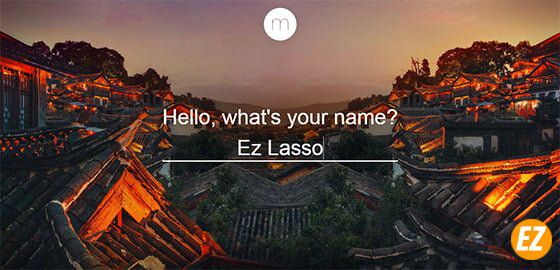
Tiếp theo Momentum yêu cầu người dùng nhập địa chỉ Email cá nhân. Nếu bạn không muốn nhập Email có thể nhấp vào nút Stay logged out ở phía dưới.
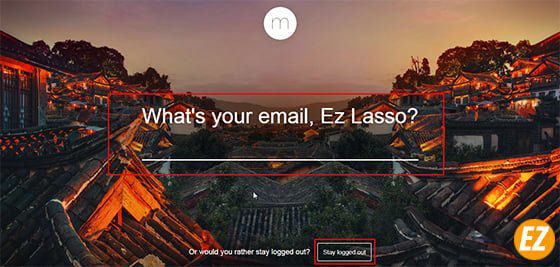
Lưu ý:
- Bạn nhập Email vào sẽ được đồng bộ với những thiết bị khác nhau.
- Nếu bạn đăng ký Email sẽ yêu cầu đặt mật khẩu mới. Bạn nhớ mật khẩu này để đồng bộ thiết bị sau này
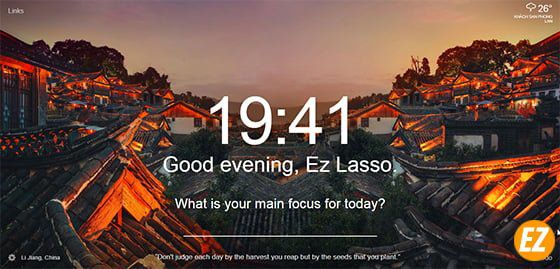
Tại chuyển tiếp theo bạn cần nhập những thông tin nào mà bạn muốn hiển thị sau khi mở trình duyệt Chrome.
Xem thêm các bài viết khác về chrome:
Thiết lập tiện ích nâng cao với Momentum
Như đã nói ở trên bạn có thể hiển thị nhiệt độ, thời gian trên màn hình. Các bạn cần phải thiết lập như sau:
Cài đặt hiển thị cùng Momentum
Tại phần này bạn cần nhấp vào biểu tượng bánh xe tại phần bên phải. Cho phép bạn thiết lập nhiều tính năng khác nhau.
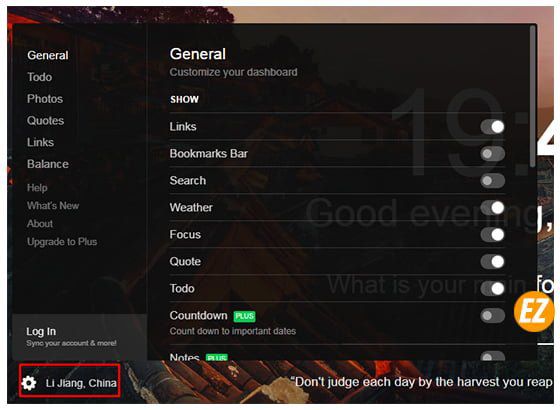
- Tab General: cho phép bạn bật tắt các tiện ích như Links( sẳn có), Bookmarks bar, search, thời tiết , hiển thị câu hỏi hôm nay bạn làm gì ? và nhắn nhở việc đó (Focus),… tiếp theo là những phần lựa chọn cấu hình 24h hay 12h, hoặc ô search tại Google hay Bing
- Tab Todo: Bạn có thể đặt những thiết ứng note nhắc nhở công việc
- Tab Photos: thiết lập hình ảnh.
- Links: thiết lập các link được thêm vào
- Belance: Thiết lập ngày giờ, và những phần thiết lập chính
Theo dõi thời tiết
Thời tiết tại được hiển thị tại vị trí góc phải bạn có thể quan sát được thời tiết hôm nay. Nếu nhấp vào bạn có thể được thời tiết cả tuần.
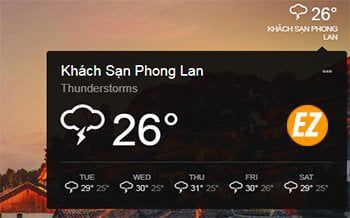
Thêm những nhắc nhở
Ở góc dưới cùng có chữ Todo giúp bạn thêm những nhắc nhở. Chỉ việc nhấp vào Todo => chọn New Todo để thêm ghi chú. Bạn có thể nhập công việc và Enter để hoàn thành và nhập tiếp nội dung công việc khác.

Nếu công việc sau bạn làm đã bạn chỉ cần tích vào ô trước để đánh dấu hoàn thành. Nếu bạn bật hiển thị focus tại tab General cài đặt thì những nhắc nhở này sẽ được hiển thị chính bạn không cần phải nhấp vào todo để xóa đi
Thêm hình ảnh nền
Lưu ý đây là một phần bị giới hạn quyền nếu bạn cần sử dụng thì phải mua nó với giá 25$ nhé. Thay đổi một hình nền mỗi khi bật tab mới. Bạn có thể thêm những hình ảnh độc quyền tại phần cài đặt => Tab Photos => +Add Photo => chọn hình ảnh sau đó bấm ok là xong

Với tiện ích Momentum tại trình duyệt Chrome, Tại New Tab giúp trình duyệt bạn sinh động hơn, độc đáo hơn, và hữu ích hơn khi sử dụng. Không còn nhàm chán như xưa nữa tránh việc nhàm chán khi sử dụng.
Tải add on Momentum:
Tình trạng: cần cài đặt
Hi vọng với bài viết này bạn đã có cách Tạo màn hình chờ, nhắc việc trên độc quyền Chrome rồi nhé. Nếu còn thắc mắc gì về chrome bạn hãy tham khảo các bài viết khác trên website ezlasso.com